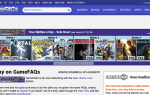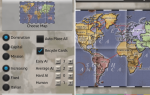Содержание
Kodi — один из ведущих бесплатных медиаплееров с открытым исходным кодом, совместимых с различными устройствами, включая консоли. Пользователи могут легко передавать потоковое видео, аудио и даже слушать подкасты. Эти функции в сочетании с настраиваемыми параметрами делают этот опыт еще более полезным.
 Kodi Exodus
Kodi Exodus
Kodi сильно зависит от его функции поиска, с помощью которой пользователи могут искать контент и исполнителей, чтобы следить и т. Д. Если поиск не работает, Kodi будет очень трудно ориентироваться и во многих случаях станет бесполезным. В последнее время появилось множество сообщений о том, что поиск Kodi Exodus перестает работать. В этой статье мы обсудим проблему и предоставим способы ее устранения.
Почему Kodi Exodus Search не работает?
Некоторые из причин, по которым поиск Kodi Exodus не работает, но не ограничиваются следующими:
- У тебя есть неправильные фильтры набор, который может ограничить поиск и создать иллюзию, что ваш поиск не работает.
- Ключ API запрещен, который относится к функции поиска в Kodi.
- Ваш интернет-соединение не работает должным образом и может ограничить функцию поиска, если она не открыта (без брандмауэров и прокси-серверов).
Прежде чем переходить к решениям, убедитесь, что ваше интернет-соединение открыто, и вы не используете какое-либо соединение в каком-либо учреждении или общественном месте. Эти соединения обычно используют прокси-серверы, которые могут ограничивать подключение некоторых модулей.
Решение 1. Проверка поисковых фильтров
Kodi имеет опцию фильтра поиска, которая позволяет пользователям фильтровать результаты поиска. В некоторых случаях пользователи включали фильтр поиска, который фильтровал поиск и не отображал все результаты. Вы должны проверить информацию под параметрами поиска и найти фильтры поиска. Фильтры поиска, такие как не наблюдал или смотрел может ограничить ваши возможности поиска и создать иллюзию, что поисковый модуль не работает.
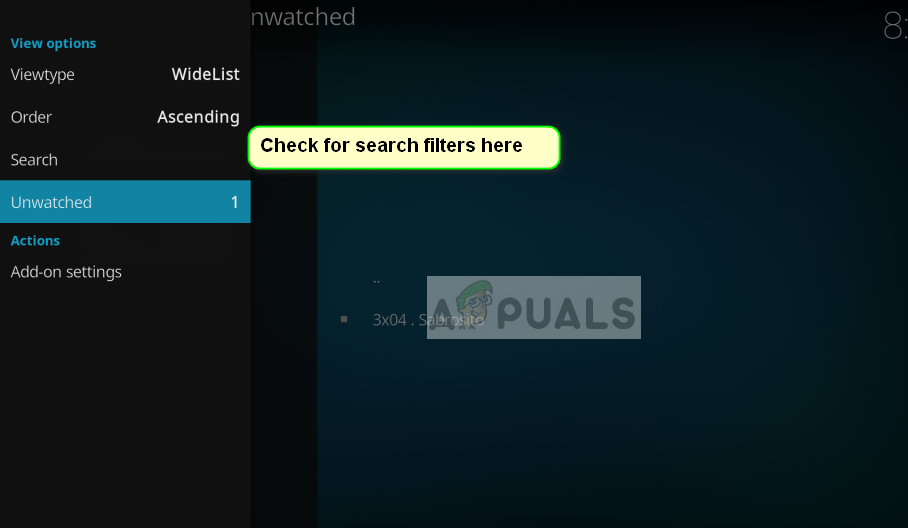 Поисковые фильтры Исход
Поисковые фильтры Исход
Перезапустите приложение после применения поисковых фильтров и проверьте, решена ли проблема.
Решение 2. Очистка кеша
Кэш в Kodi содержит временную информацию, используемую приложением для выполнения своих операций. Эти данные активно используются не только в поиске, но и в других модулях. Если кэш поврежден или содержит неверные данные, некоторые функции могут работать не так, как ожидалось.
Поэтому мы рекомендуем вам очистить кэш в Exodus и посмотреть, поможет ли это. Некоторые из ваших предпочтений могут быть потеряны, и вам, возможно, придется установить их снова в будущем.
- На вашем Kodi, нажмите Дополнения и выберите исход из правого окна вашего экрана.
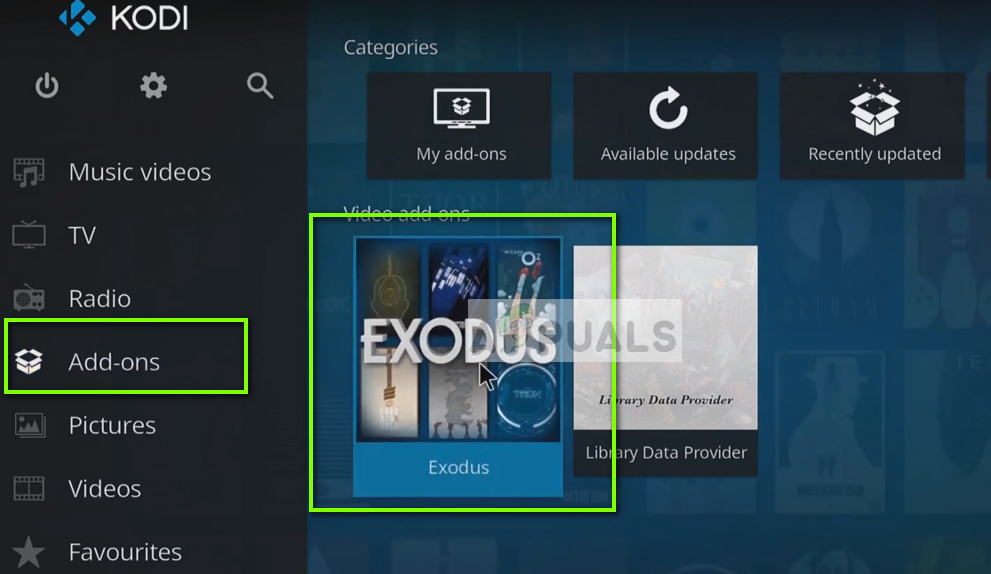 Исходное дополнение
Исходное дополнение
- Оказавшись в новом меню, выберите инструменты из следующего окна.
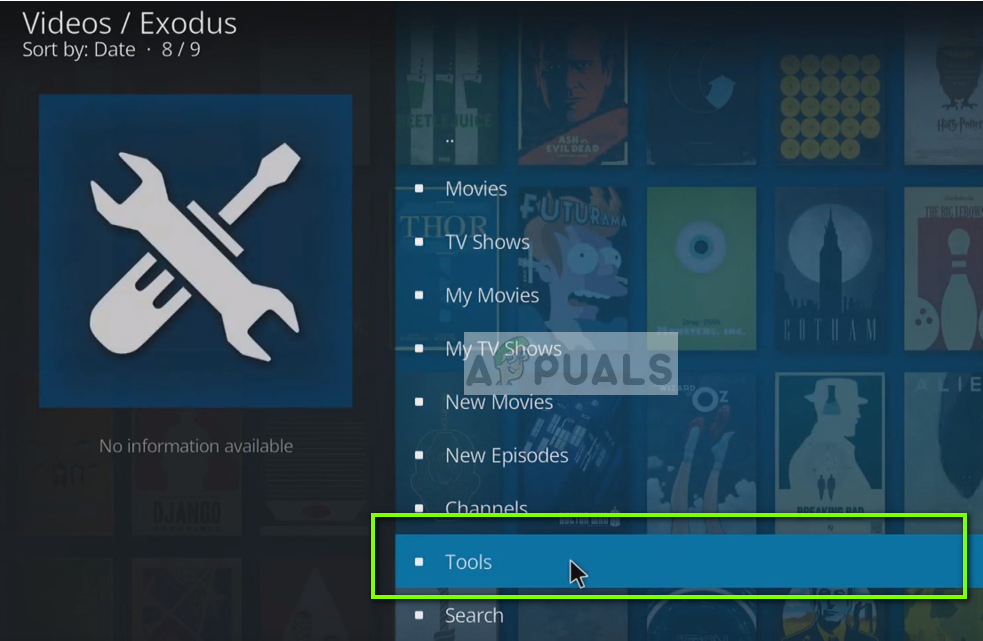 Инструменты — Исход
Инструменты — Исход
- Теперь перейдите к нижней части списка инструментов и выберите Исход: очистить кеш.
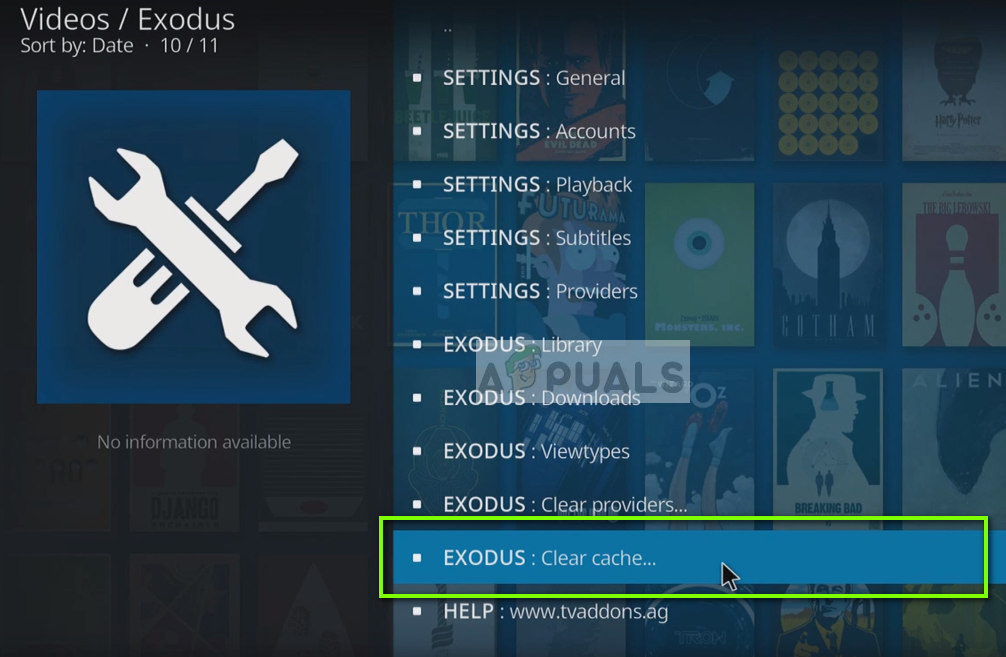 Очистить кеш — Исход
Очистить кеш — Исход
- Вам будет предложено подтвердить, прежде чем продолжить. Нажмите ОК Ваш кеш теперь будет сброшен. Перезапустите приложение правильно и проверьте, работает ли поиск, как ожидалось.
Решение 3: Регистрация ключа API с помощью Trakt
Были многочисленные случаи, когда API для поиска прекращал работать из-за проверки или технических проблем. Существует подробный метод, как справиться с этой ситуацией, но он включает в себя довольно много шагов. Поэтому потратьте некоторое время и наберитесь терпения, следуя этому решению. Убедитесь, что вы выполнили все шаги и не уходите ни на шаг.
Эти шаги иллюстрируют, как выполнить шаги в Fire TV. Вы можете скопировать его в любой системе соответственно. Здесь также предполагается, что Fire TV и Windows PC оба находятся в одной сети Wi-Fi.
- Возможно, вам придется создать личную учетную запись Trakt, прежде чем вы сможете зарегистрировать новое приложение. После создания новой учетной записи перейдите на страницу нового приложения Trakt, чтобы зарегистрировать новое приложение.
- Введите любое уникальное имя в поле имени (рекомендуется выбрать уникальное имя).
- В поле URI перенаправления введите следующее:
Урна: IETF: Рабочая группа OAuth: 2,0: OOB
- Теперь нажмите Сохранить приложение Вы будете перенаправлены на свою панель инструментов, где найдете идентификатор клиента и секретный код. Мы будем ссылаться на эту информацию позже.
On Fire TV / Fire Stick
- Скачать ES Explorer на вашем устройстве.
- Как только он будет загружен, откройте его и перейдите к самому низу. Теперь выберите Показать скрытые файлы.
- Теперь, пока вы находитесь в ES Explorer, прокрутите вниз до сеть, затем Удаленный менеджер а также Включи.
- Сейчас нота FTP-адрес, который вы увидите на экране.
На ПК
- Нажмите Windows + E, чтобы открыть проводник. Теперь в адресной строке в верхней части экрана введите адрес FTP, который мы только что заметили в шаге 4 на предыдущих шагах. Теперь будет заполнено множество папок, которые присутствуют в вашем Fire TV / Fire Stick.
- Теперь перейдите по следующему адресу:
Android / данные / org.xbmc.kodi / файлы / аддоны / plugin.video.exodus / ресурсы / Библиотека / модули /
- Сейчас копия файл «Тракт.руИ вставьте его на рабочий стол. Убедитесь, что вы получили точный файл (не «trakt.pyo»).
- Щелкните правой кнопкой мыши по файлу и выберите Редактировать с помощью блокнота. Теперь найдите V2_API_KEY и замените значение внутри »на идентификатор клиента с вашей панели мониторинга в Trakt. Теперь найдите CLIENT_SECRET и замените значение внутри »на секретный идентификатор клиента с вашей панели мониторинга в Trakt.
- Сохранить отредактированный файл. Теперь скопируйте файл и вставьте его обратно в окно Fire TV, откуда мы его скопировали. Скорее всего, вам будет предложено указать, что файл уже существует. Нажмите Да, чтобы заменить.
On Fire TV / Fire Stick
Перезагрузите Fire TV / Fire Stick и проверьте, работает ли функция поиска снова, как и ожидалось, без каких-либо проблем.